Quando você formata o disco rígido e faz uma nova instalação do Windows, você precisa instalar os drivers para os dispositivos de hardware do seu computador, como drivers de vídeo, rede, áudio e assim por diante.
Embora existam vários programas que lhe permitem fazer o backup dos drivers, você também pode fazer o backup dos drivers dos dispositivos de hardware do seu computador usando apenas recursos do Windows.
Nesse artigo vamos ensiná-lo a fazer o backup e exportar todos os drivers do hardware do seu computador com Windows 8.1 e Windows 10 usando o PowerShell, uma ferramenta de linha de comando do Windows.
Como fazer o backup dos drivers de hardware do computador:
1. Para começar, você precisa abrir o PowerShell. Para isso, digite "PowerShell" na pesquisa do Windows, clique com o botão direito em "Windows PowerShell" e selecione a opção "Executar como administrador".
2. Em seguida, copie o comando abaixo, cole-o na janela do PowerShell e pressione "Enter" para executar o comando. Pronto, uma vez feito isso, os drivers do computador serão exportados para a pasta de destino.
Export-WindowsDriver -Online -Destination C:\Drivers
Ao executar esse comando os drivers serão salvos na pasta "C:\Drivers", que será criada automaticamente, mas você também pode salvar os drivers em qualquer pasta, basta trocar o caminho da pasta no comando.
A pasta com o backup dos drivers deve se parecer com a da imagem abaixo. Note que se você for formatar
o disco rígido você deve copiar a pasta de drivers para um pendrive, HD externo ou para uma outra partição.
o disco rígido você deve copiar a pasta de drivers para um pendrive, HD externo ou para uma outra partição.
Mais tarde, quando você formatar seu computador e precisar instalar o driver de algum hardware, você pode escolher a pasta de backup para que o Windows localize os arquivos necessários para instalação do driver.
Uma característica interessante do comando é que ele exporta apenas os drivers de terceiros instalados no computador, ele não exporta drivers da Microsoft que são instalados automaticamente via Windows Update.
Por fim, se você quiser criar uma lista dos drivers que foram exportados, você pode executar os comandos abaixo. O primeiro exporta os drivers e o segundo cria um arquivo de texto com a lista dos drives exportados.
$BackupDrivers = Export-WindowsDriver -Online -Destination C:\Drivers$BackupDrivers | Select-Object ClassName, ProviderName, Date, Version | Export-CSV C:\Drivers\lista.txt
Em resumo, com esse comando você pode fazer o backup dos drivers no Windows 8.1 e Windows 10 sem usar programas de terceiros. No Windows 7 você pode usar o DoubleDriver para fazer o backup dos drivers.
Fonte : http://www.softdownload.com.br/

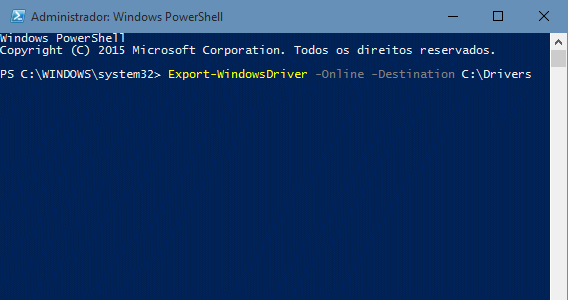
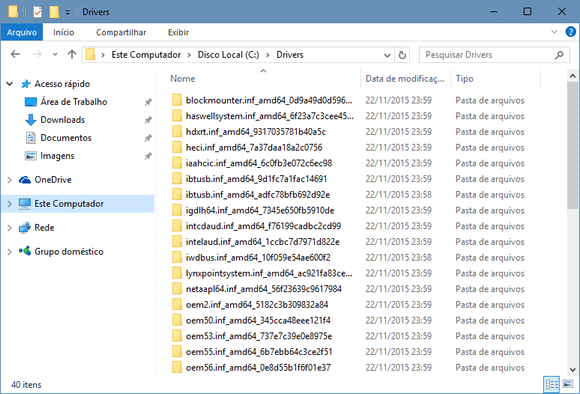
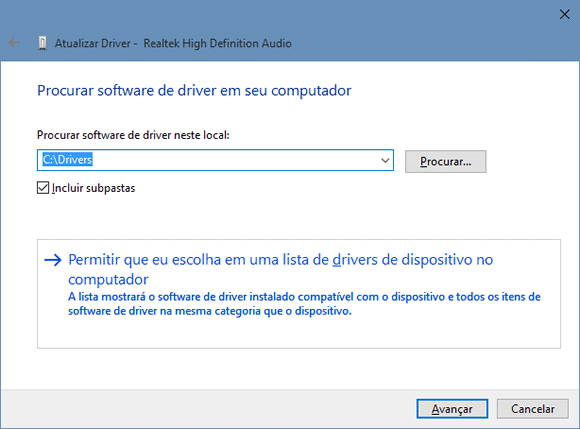

Nenhum comentário:
Postar um comentário